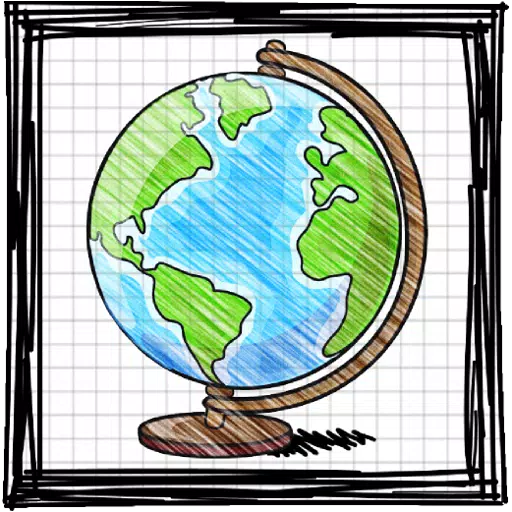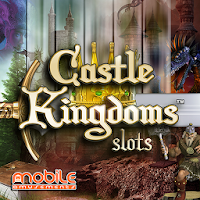Minecraft でソファでの協力プレイ ゲームの懐かしい楽しさを体験してください! このガイドでは、Xbox One またはその他の互換性のあるコンソールで分割画面の Minecraft を楽しむ方法を説明します。友達を集めて、軽食を準備して、始めましょう!
重要な考慮事項:
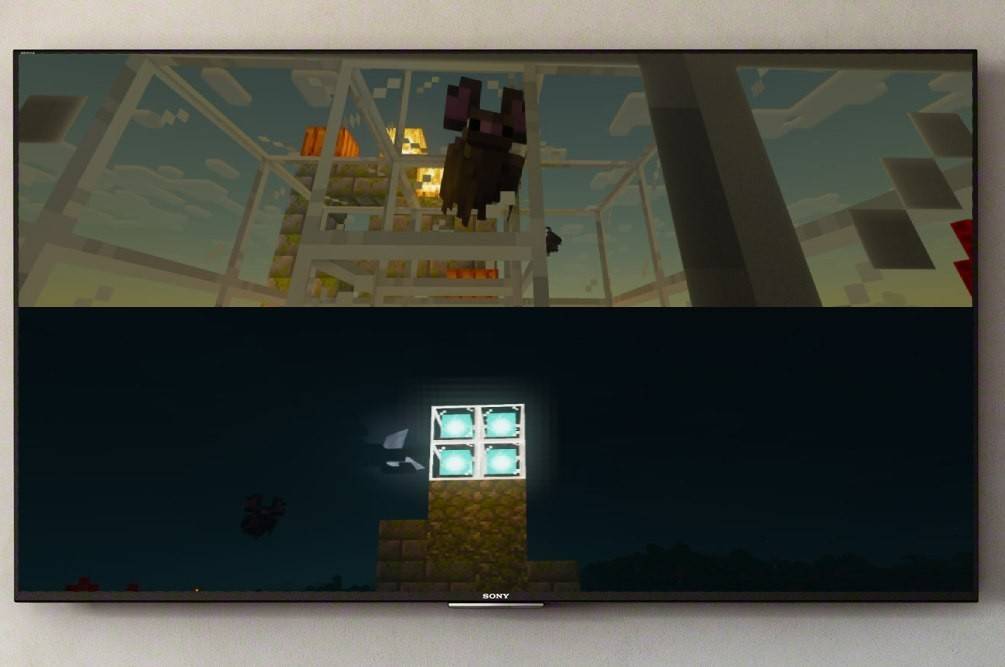 画像: ensigame.com
画像: ensigame.com
Minecraft の分割画面はコンソール専用の機能です。 残念ながらPCプレーヤーは除外されます。 テレビまたはモニターが少なくとも 720p HD 解像度をサポートしていること、およびコンソールがこの解像度を出力できることを確認してください。 最適な接続には HDMI をお勧めします。 VGA ユーザーは、コンソール設定で解像度を手動で調整する必要がある場合があります。
ローカル分割画面ゲームプレイ:
 画像: ensigame.com
画像: ensigame.com
最大 4 人のプレーヤーが 1 台のコンソールでローカル分割画面を楽しむことができます。 その方法は次のとおりです:
- コンソールを接続します: HDMI ケーブルを使用して、コンソールを HDTV に接続します。
- Minecraft を起動します: Minecraft を起動し、[新しい世界の作成] を選択するか、既存のセーブデータを読み込みます。 重要なのは、ゲーム設定で マルチプレイヤーを無効 にすることです。
- ワールドを構成します: 必要に応じて、難易度、ゲームモード、ワールド設定を選択します。
- ゲームを開始します: 「スタート」ボタン (または同等のボタン) を押してワールドをロードします。
- プレーヤーの追加: ロードされたら、「オプション」ボタン (PS) または「スタート」ボタン (Xbox) を 2 回押して、プレーヤーを追加します。
- ログインしてプレイ: 各プレイヤーは自分のアカウントにログインしてゲームに参加します。画面はプレーヤーごとに自動的にセクションに分割されます (2 ~ 4 人のプレーヤーをサポート)。
 画像: ensigame.com
画像: ensigame.com
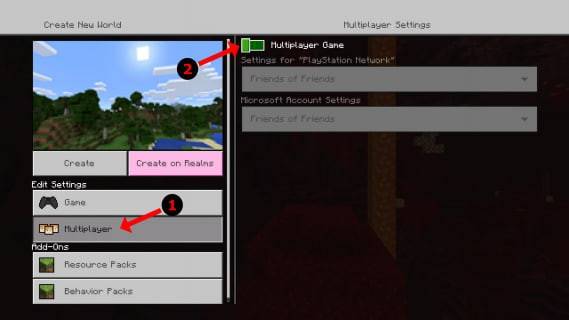 画像: alphr.com
画像: alphr.com
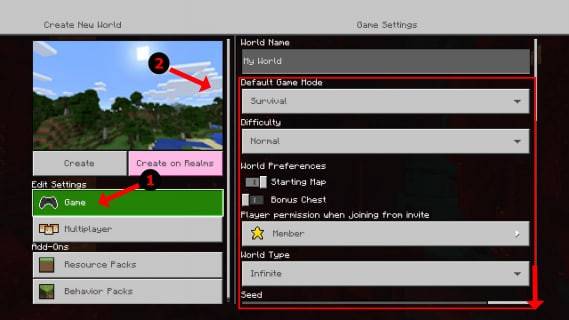 画像: alphr.com
画像: alphr.com
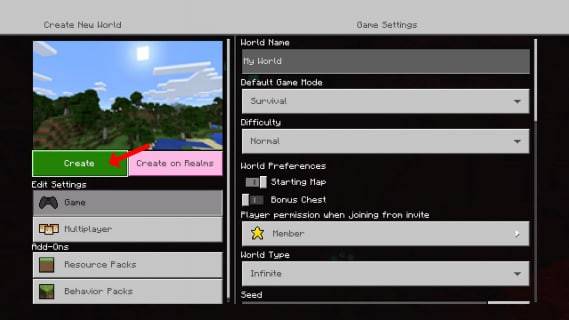 画像: alphr.com
画像: alphr.com
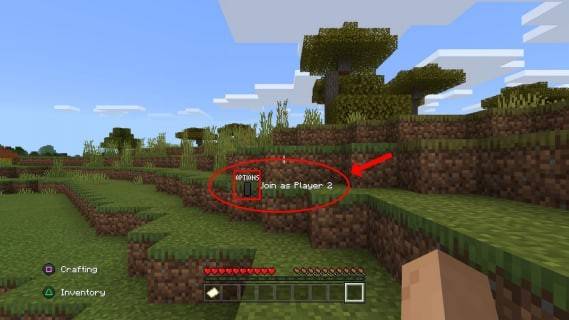 画像: alphr.com
画像: alphr.com
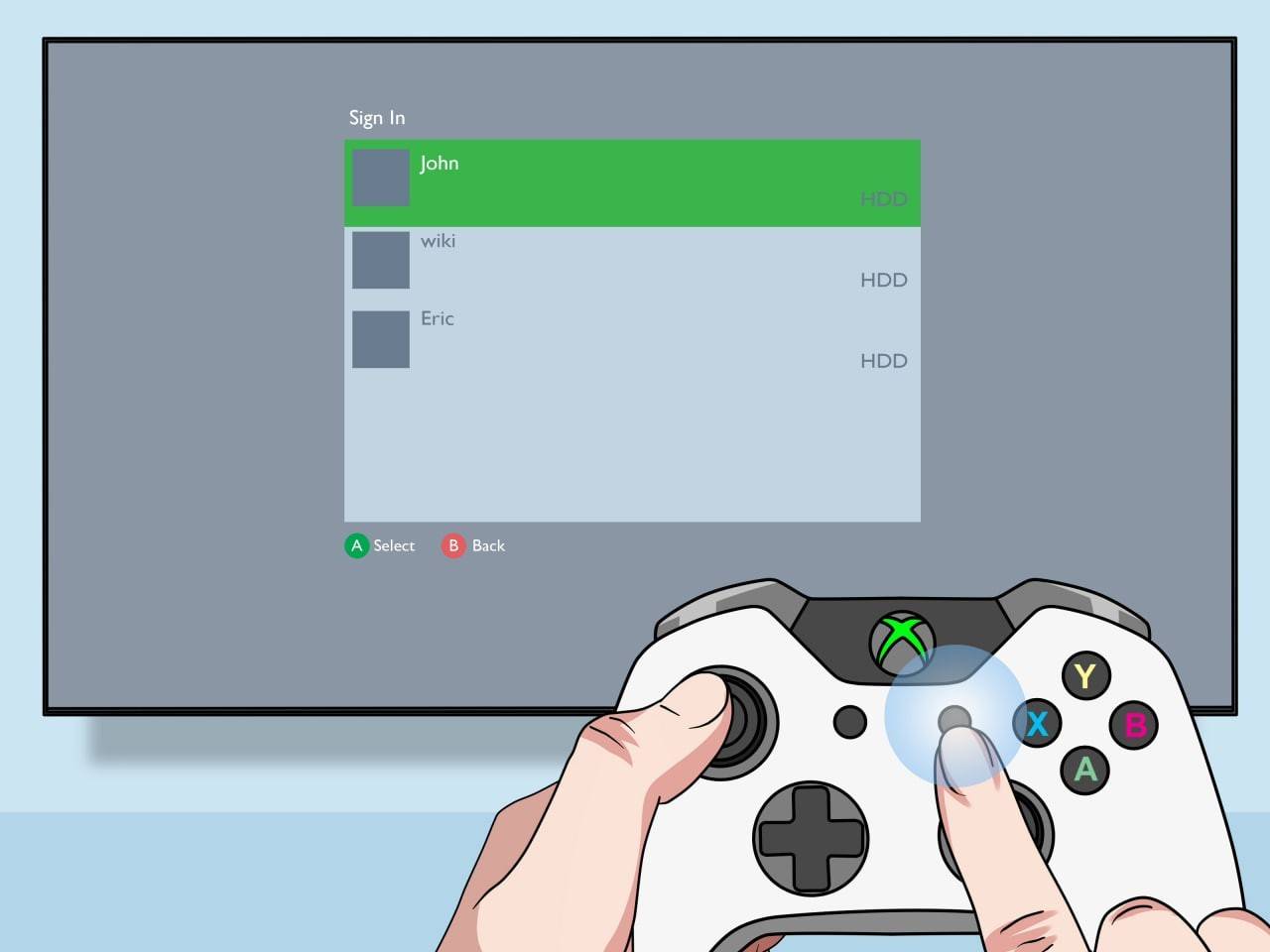 画像: pt.wikihow.com
画像: pt.wikihow.com
ローカル分割画面を使用したオンライン マルチプレイヤー:
オンライン プレーヤーで直接画面を分割することはできませんが、ローカルの分割画面とオンライン マルチプレーヤーを組み合わせることができます。 ローカル分割画面の手順に従いますが、今回は、ゲームを開始する前にゲーム設定でマルチプレイヤーを有効にします。 オンラインの友達をあなたの世界に招待してください。
 画像: youtube.com
画像: youtube.com
Minecraft の分割画面モードで、古典的な協力型ゲーム体験を追体験しましょう。 友達と一緒に冒険を楽しみましょう!